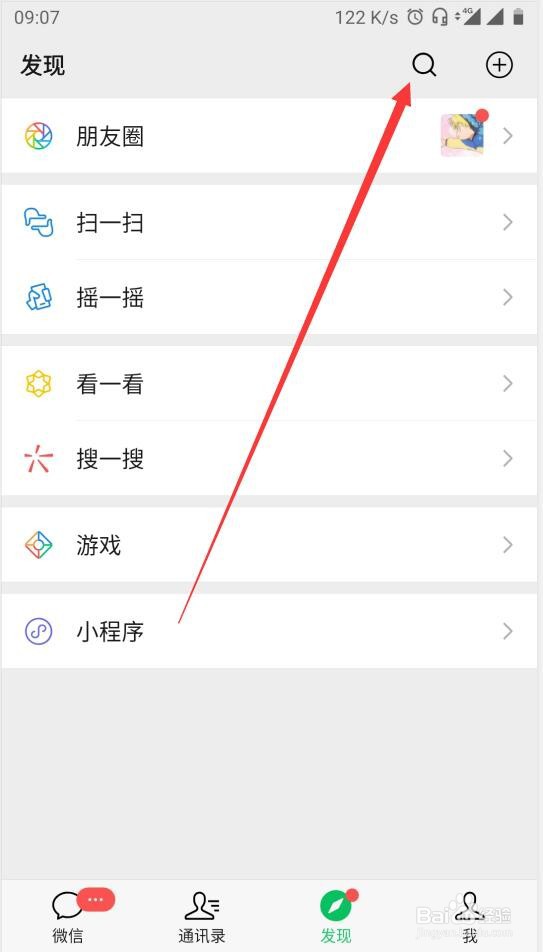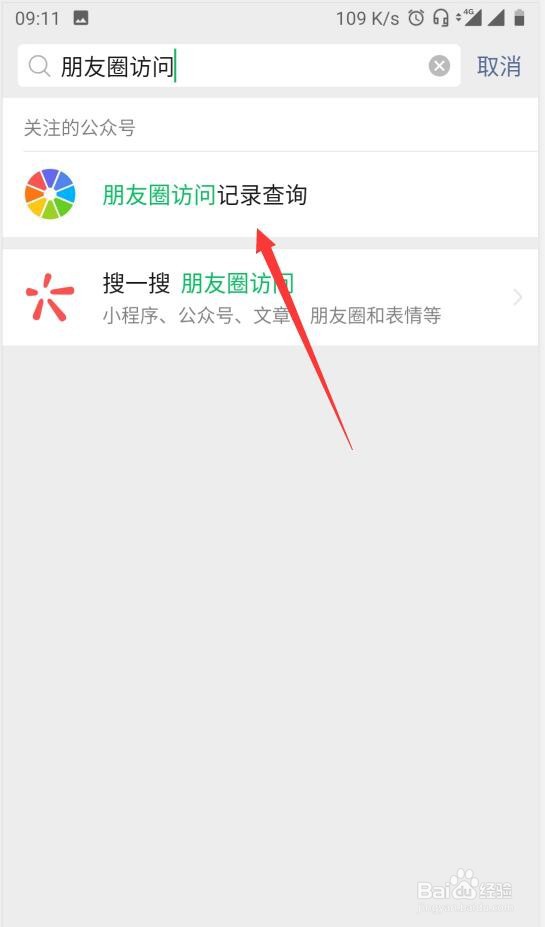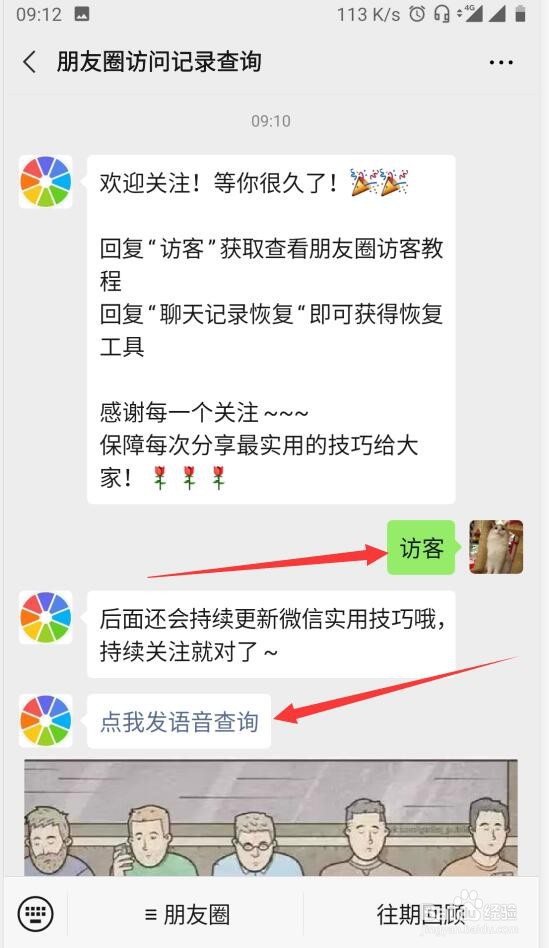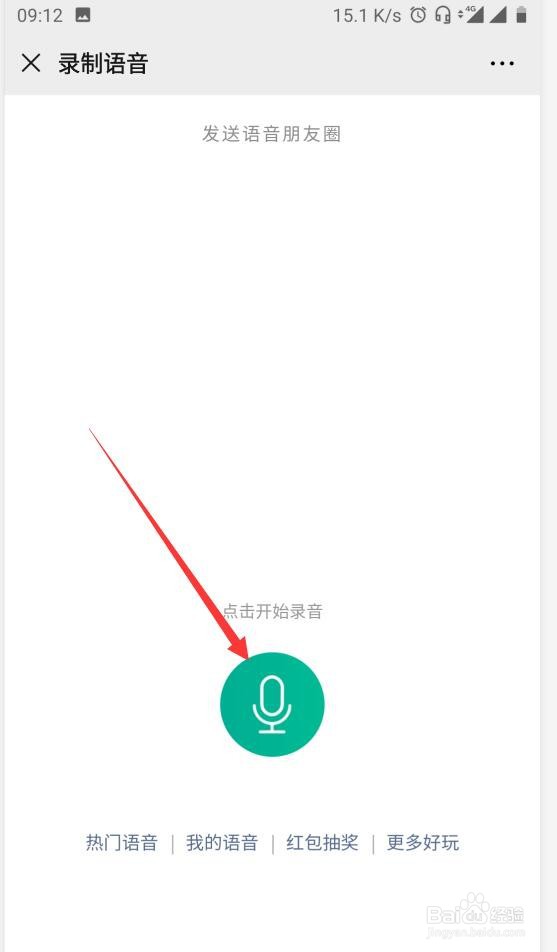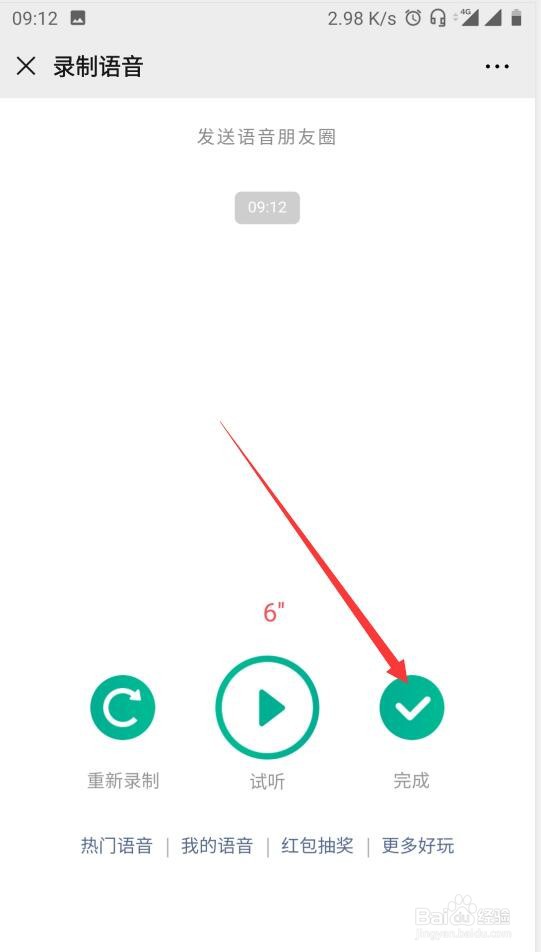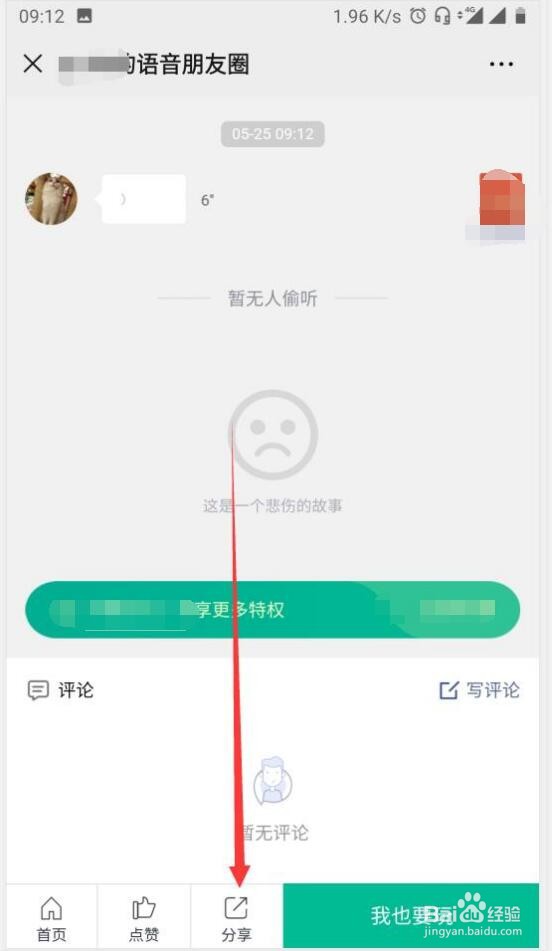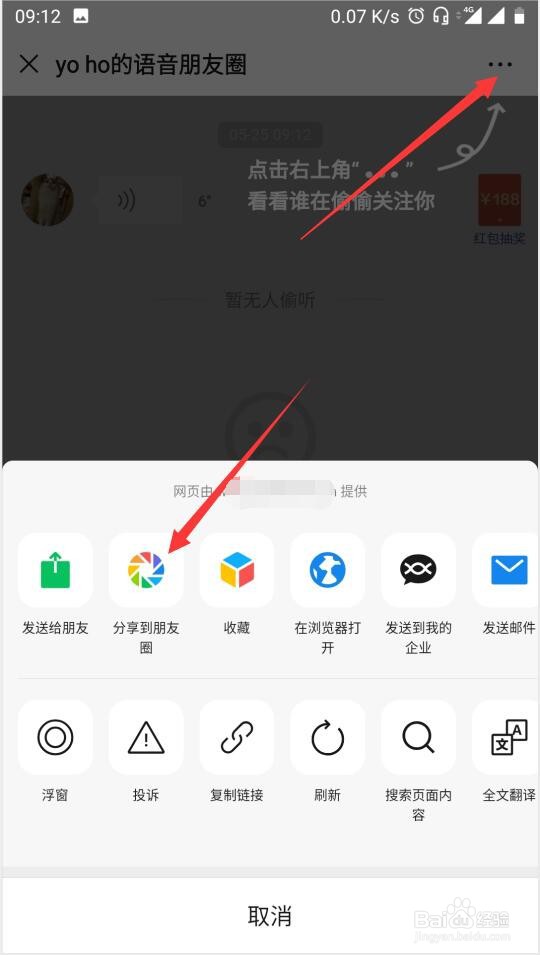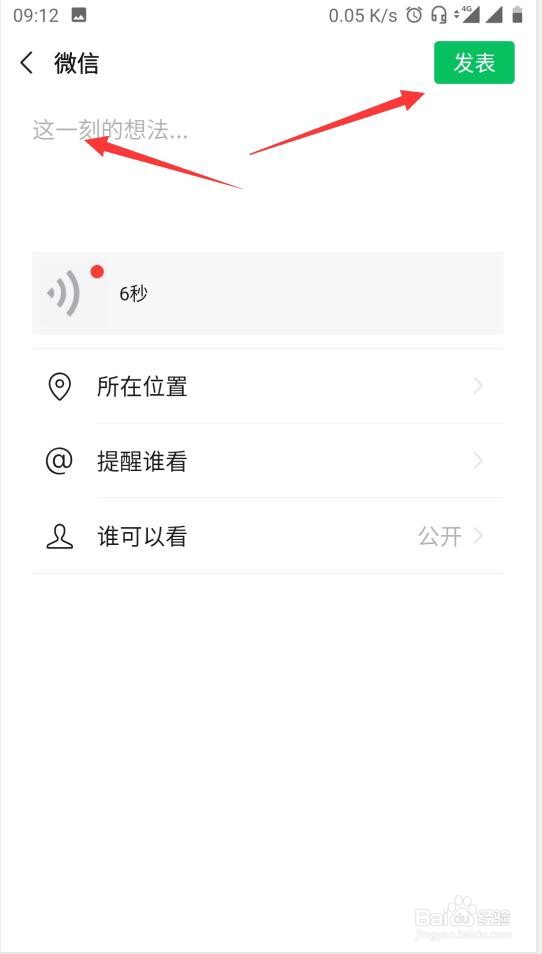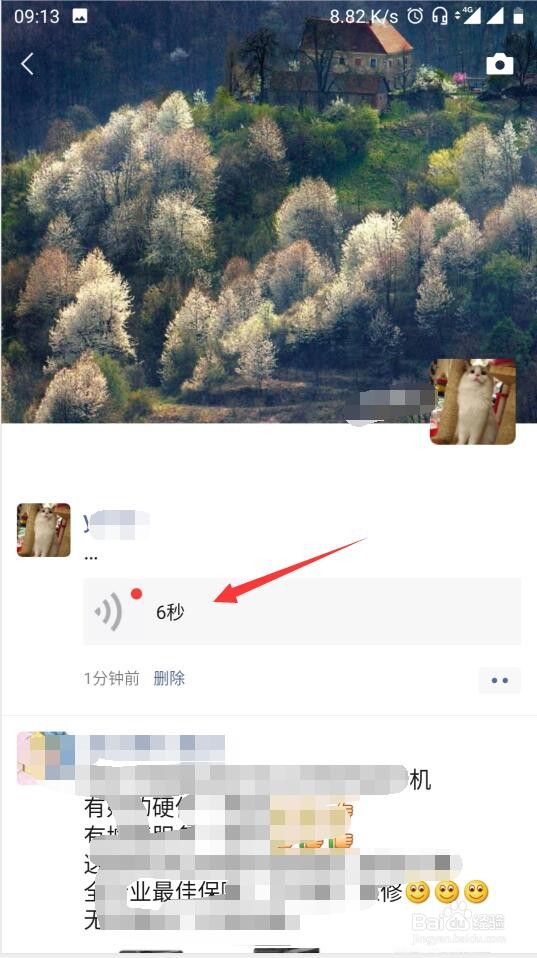微信朋友圈如何发送语音朋友圈
1、第1步打开微信APP,然后在首页中可以看到最上方的如图所示的搜索小图标。
2、第2步进入到微信的搜索功能后,在微信搜索功能中输入朋友圈访问记录查询,如图所示,找到公众号。
3、第3步关注公众号后,在公众号中输入访客,然后查看下方有语音链接。
4、第4步我们进入语音录入页面,将语音录入完成。
5、第5步录入完成以后,我们可以看到如图所示,左侧的对勾小图标点击该图标。
6、第5步,当点击对勾以后可以看到最下方有分享的功能按钮,这里点击分享。
7、第6步点击分享以后可以看到从右上角的链接这里点击右上角的小图标后,然后选择下方的分享到朋友圈。
8、第7步如图所示,将链接分享为朋友圈链接。
9、第8步将分享为朋友圈的时候,需要自己写入朋友圈的信息,然后直接点击发布按钮。
10、第9步发送完成以后,我们可以看到当前朋友圈中出现的语音的朋友圈信息。
声明:本网站引用、摘录或转载内容仅供网站访问者交流或参考,不代表本站立场,如存在版权或非法内容,请联系站长删除,联系邮箱:site.kefu@qq.com。